Документ «Посещение» используется для фиксирования нерезультативных посещений, а также для анкетирования клиентов. Для отметки в документе результатов посещения используется справочник «Результаты посещений». Поле «Торговая точка» может быть доступно или не доступно для выбора в зависимости от значения константы «Использовать торговые точки» в настройках параметров обмена.

Разделы
Функции документа «Посещение»:
- загрузка документа из мобильного устройства;
- выгрузка подтверждений в мобильное устройство;
- поддержка фотографий;
- произвольные результаты посещения;
- загрузка координат документа,
- создание документа в ручном режиме.
Список документов
Чтобы открыть список документов «Посещение» выберите в главном меню пункт «Агент Плюс» → «Документы» → «Посещения».

Список документов содержит панель инструментов и таблицу с перечнем документов и частью их реквизитов.

Панель инструментов содержит кнопки:
- Добавить — открывает окно создания документа.
- Добавить копированием — открывает окно создания документа с реквизитами выделенного в списке элемента.
- Изменить текущий элемент — открывает окно редактирования.
- Установить пометку удаления — поставить или снять пометку на удаление.
- Установить интервал дат — настроить интервал или период, согласно которому документы будут отображаться в списке.
- Поиск по номеру — найти документ по его номеру. Если установить галочку «Поиск по подстроке», то вы сможете найти документ по его частичному номеру.
- Отбор и сортировка — вы можете установить критерии, по которым будете просматривать документы: номер, контрагент, торговая точка, агент, организация, ответственный. Про то, как установить отборы и сортировку читайте ниже.
- Отбор по значению в текущей колонке — установить отбор по выделенной колонке.
- История отборов — просмотр истории отборов.
- Отключить отбор — отключить все отборы.
- Обновить текущий список — обновить данные.
- Перейти — перейти к связанной информации: связанные документы или сведения о загруженных документах.
- Открыть справку — краткая информация о документе.
Список документов содержит реквизиты:
- Дата — дата и время создания документа.
- Контрагент — наименование контрагента.
- Торговая точка — указывается торговая точка.
- Ответственный — сотрудник, создавший документ «Посещение».
Для просмотра всех реквизитов документа перейдите в карточку редактирования.
Отбор и сортировка

При нажатии на кнопку «Отборы» открывается список установленных отборов.

В списке слева содержатся реквизиты, по которым будет осуществляться сортировка. Направление сортировки (по возрастанию или убыванию) задается кнопкой с двумя стрелками. Реквизиты переносятся из правого списка. Если отобрано несколько реквизитов, то порядок их следования в списке влияет на порядок представления данных. Сначала отобранный список будет сортироваться по первому верхнему реквизиту, затем каждая группа одинаковых значений будет сортироваться по второму верхнему реквизиту, и т.д.
Для сохранения сортировки установите флажок «Использовать эту настройку сортировки при открытии».
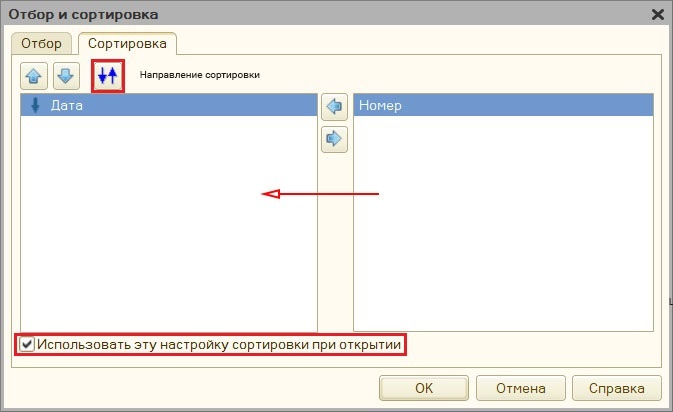
Контекстное меню списка документов
Контекстное меню элемента предназначено для быстрого доступа к действиям над элементом.
Откройте контекстное меню, выбрав элемент и нажав на нем правую кнопку мыши.
Контекстное меню содержит пункты, аналогичные кнопкам в панели инструментов. Назначение кнопок можете посмотреть в описании панели инструментов.

Редактирование документа
Для редактирования документа выберите документ в списке и нажмите кнопку «Изменить».
Откроется окно редактирования документа «Посещение».

Панель инструментов
- Действия — стандартное меню окон в 1С.
- Найти в списке — вернуться к списку документов.
- Перечитать данные объекта — повторно выполнить чтение данных по документу из базы данных.
- Создать новый копированием — открывает окно создания документа с реквизитами выделенного в списке элемента.
- Провести — проводит документ.
- Отмена проведения — отменяет проведение документа.
- Перейти — перейти к связанной информации: связанные документы или сведения о загруженных документах.
- Открыть справку — краткая информация о документе.
- Фотографии — открывает список прикрепленных фотографий.
Основные поля
- Номер — номер документа с префиксом.
- Дата и время — дата и время создания документа.
- Организация — ссылка на список организаций.
- Агент — ссылка на элемент справочника «Пользователи».
- Результат — ссылка на элемент справочника «Результаты посещений».
- Контрагент — ссылка на элемент справочника «Контрагенты».
- Торговая точка — ссылка на элемент справочника «Контрагенты». Поле «Торговая точка» может быть доступно или не доступно для выбора в зависимости от выбранной константы «Использовать торговые точки» в настройках параметров обмена (вкладка — «Общие»).
- Документ основание — выберите документ, на основании которого создан документ «Посещение».
Табличная часть
- Номер — номер вопроса.
- Вопрос — суть вопроса.
- Ответ — ответ на вопрос.
- Обязательный — установите галочку, если вопрос является обязательным.
Дополнительные поля
Комментарий — примечание к документу.
Ответственный — сотрудник, создавший документ «Мерчендайзинг».
Кнопки
- ОК — записывает документ, и закрывает окно.
- Записать — записывает документ.
- Закрыть — закрывает окно.
Просмотр прикрепленных фотографий
Документ «Посещение» позволяет торговому агенту делать на мобильном устройстве фотографии, которые будут автоматически прикреплены к документу. Вы можете использовать эту функцию как инструмент дополнительного контроля.
Для создания фотографии на мобильном устройстве надо вызвать контекстное меню элемента списка документов «Посещение» и выбрать «Фото» → «Сделать фото». Подробнее читайте в статье «Посещения».
Для просмотра прикрепленных фотографий нажмите кнопку «Фотографии» в окне редактирования документа.

Список фотографий содержит панель инструментов и таблицу с перечнем.
Панель инструментов содержит кнопки:
- Добавить — добавить фотографию.
- Добавить копированием — добавить фотографию путем копирования.
- Изменить текущий элемент — открывает окно редактирования.
- Установить пометку удаления — поставить или снять пометку на удаление.
- Отбор и сортировка — вы можете установить критерии, по которым будете просматривать фотографии: код, комментарий, название файла, документ, дата и время создания. Также есть возможность отсортировать фотографии по коду, дате и времени создания. Про то, как установить отборы и сортировку читайте выше.
- Отбор по значению в текущей колонке — оставит только выделенный документ.
- История отборов — просмотр истории отборов.
- Отключить отбор — отключает все отборы.
- Обновить текущий список — обновляет текущий список документов.
- Открыть справку — открыть информацию о справочнике «Фотографии документов».
Список фотографий содержит реквизиты:
- Комментарий — описание фотографии. Чтобы агент мог давать комментарий к фотографиям включите в настройках мобильного приложения опцию «Общие настройки документов» → «Запрашивать комментарий к фотографиям».
- Дата и время создания — дата и время, когда была создана фотография.
- Файл — наименование фотографии.
- Документ — связанный документ.
- Код — порядковый номер элемента справочника.
Область предварительного просмотра — здесь выводится миниатюра выбранной в списке фотографии. Для просмотра полной версии — просто кликните по миниатюре. Фотография будет открыта в системном приложении просмотра изображений.
Просмотр и редактирование информации о фотографии
Для просмотра и изменения информации о фотографии выберите в списке фотографий элемент и нажмите кнопку «Изменить» в панели инструментов списка.

Основные поля
- Наименование — название фотографии в списке в учётной системе.
- Имя файла фото в МУ — имя файла в мобильном устройстве.
- Комментарий — описание фотографии.
- Документ — связанный документ.
- Дата создания в МУ — дата и время, когда была создана фотография.
Создание документов в ручном режиме
Созданные в ручном режиме документы не выгружаются в мобильное устройство. |
Вы можете создавать документы в ручном режиме — это может быть полезно, если вы не используете продукт «Агент Плюс: Мобильная торговля» или возникли проблемы с передачей информации из мобильного устройства в учетную систему. В этом режиме вы не можете прикреплять к документу фотографии.
Для создания нового документа «Посещение» нажмите кнопку «Добавить» в списке документов, заполните поля формы и нажмите кнопку «ОК».
Дополнительно
Эти опции влияют и на другие загружаемые с мобильного устройства. Перед изменением настроек ознакомьтесь подробнее с опциями в статье «Настройки модуля обмена». |
Нумерация документов
По умолчанию при загрузке документов «Мерчендайзинг» в учетную систему им присваиваются внутренние номера. Отключите опцию «Использовать автонумерацию документов в ЦБД», чтобы сохранить нумерацию документов, заданную в мобильном устройстве. Опция находится в настройках параметров обмена на вкладке «Дополнительно». Если флажок выбран, то документы, загружаемые из мобильного приложения будут нумероваться по правилам нумерации «1С:Предприятия». В противном случае документы будут нумероваться согласно номерам, присвоенным им в мобильном приложении.
Автоматическая проводка документов
Вы можете включить автоматическую проводку загружаемых документов. Для этого активируйте опцию «Проводить документы». Опция находится в настройках обмена данными на вкладке «Настройки» → «Загрузка».